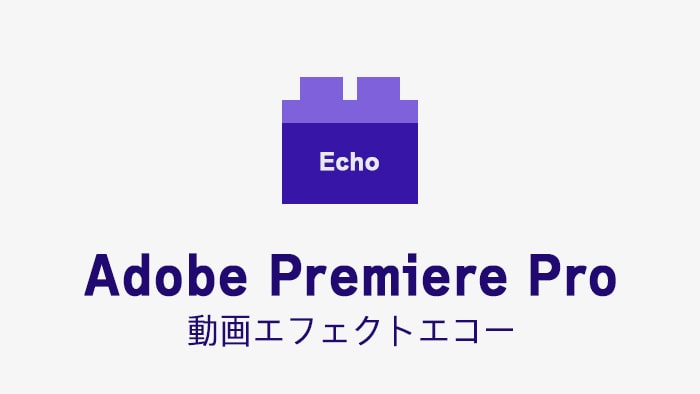
1つの動画内で異なる時間のフレーム(残像のようなもの)を合成する動画編集ソフトAdobe Premiere Proの動画エフェクト『エコー』の効果と使い方を解説します。
この記事の目次
Adobe CC/Premiere Proを格安で購入する方法
Adobe Creative CloudやPremiere Pro単体を安く契約する方法があるのをご存じでしょうか。ある裏技を使えば、すでに契約済みの場合でも最大46%が返金されます。詳しくは以下のAdobe CC/Premiere Proを格安で購入する方法の記事をごらんください。

この記事を書いた人:内村 航
株式会社ドウガテック代表取締役。2012年より『カンタン動画入門』を運営。動画編集ソフト・アプリのレビュー本数58本。動画編集スクール取材9校。アクションカメラ17台、α7 III、EOS8000D所有。大学講師(日本文理大学情報メディア学科、立命館アジア太平洋大学動画制作ワークショップ等)。著書:暮らしvlogのはじめ方(朝日新聞出版)、iMovieのマニュアル本(工学社 I・O BOOKS)。
→【セール】動画編集ソフトPowerDirector最大28%オフクーポンコード『dougatec2025』
→カンタン動画入門のYouTubeチャンネルを登録する(Click)
Adobe Premiere Pro関連記事
- ・Adobe Premiere Proを格安で購入する方法
- ・Adobe CCを格安で購入する方法
- ・Adobe Premiere Pro機能と料金
- ・編集の準備と、基本的なカット編集、書き出しの方法
- ・BGM音楽の挿入と音量調整 フェードイン・アウト
- ・テキストテロップ(タイトル)の挿入方法
- ・トランジションの挿入方法
- ・ピクチャインピクチャ・ワイプを作る方法
- ・グリーンバッククロマキーで背景を透過させる方法
- ・キーフレームの使い方
- ・ナレーション録音する方法
- ・Adobe公式の画像素材を使う方法
- ・Adobe公式の動画素材を使う方法
- ・動画エフェクトまとめ
- ・動画トランジションまとめ
エコーの効果とは?
エコーは1つの動画内で異なる時間のフレーム(残像のようなもの)を合成するエフェクトです。
エコーの使い方
エコーは、エフェクトパネルの『時間』フォルダの中にあります。
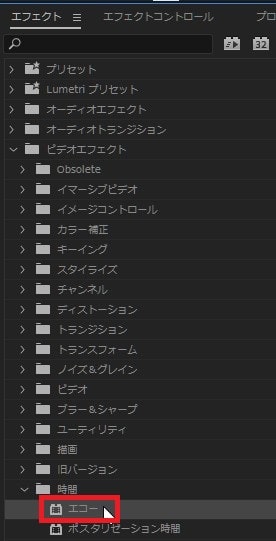
エコーをタイムラインの動画にドラッグ&ドロップしてください。
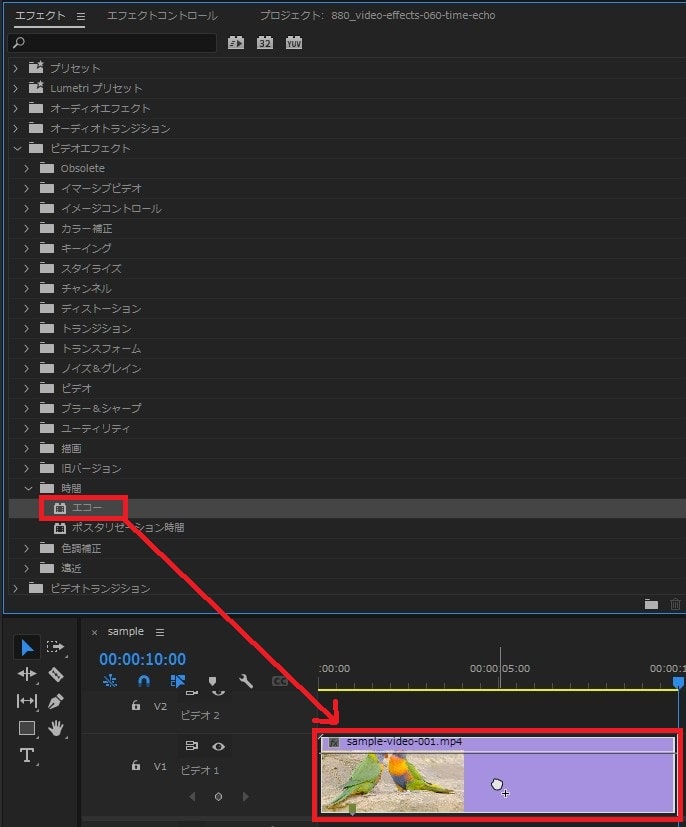
エフェクトコントロールにエコーが表示されました。
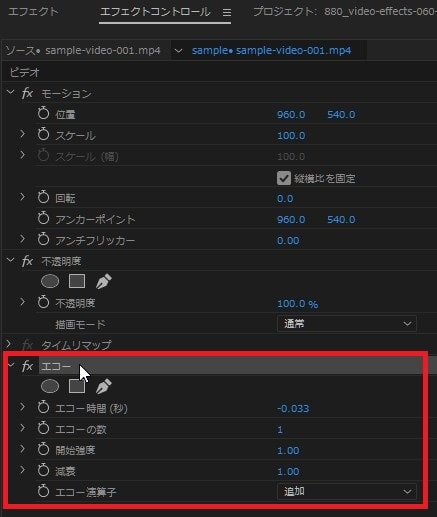
初期設定でエコーが動画に適用されますが、私の場合は画面が真っ白になりました。ここから設定で修正していきます。

エコーの設定項目
エコーには以下のような項目があります。
| エコー時間(秒) | エコーが始まるまでの待ち時間を変更する。 |
|---|---|
| エコーの数 | エコーの数を変更。 |
| 開始強度 | エコーの強さ(明度)を変更する。 |
| 減衰 | エコーの強さの割合を変更する。0.5にすると1つ目のエコーが開始強度(明度)の半分になり、2つ目のエコーは0.25と減っていく。 |
| エコー演算子 | エコーが重なった場合の処理方法。 |
エコーの設定を変更する方法
エフェクトコントロールのエコーの『エコー演算子』を『最大』に変更してください。
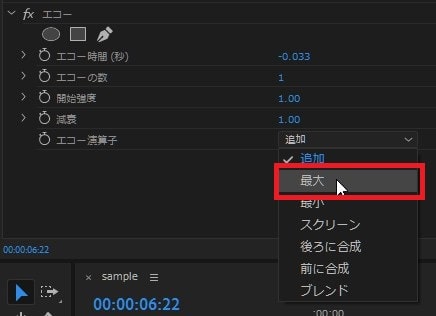
これで真っ白になっていた画面が普通に戻ります。

次に『エコー時間(秒)』を1.000に変更。
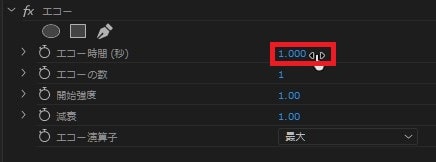
この状態で、動画を再生してください。1秒遅れてエコー(残像)が発生するはずです。
あとは『エコーの数』などを変更して調整しましょう。
エコーの注意点
エコーエフェクトは、初期設定のままだと画面が真っ白でよく分からないエフェクトです。また開始強度や減衰の設定によっては画面が真っ白や真っ黒になる場合もあるので注意しましょう。
【関連】Adobe Premiere Pro動画エフェクトの効果・使い方まとめ動画編集スクールでPremiere Proを学ぶ方法
Premiere Proは独学でも学ぶことができます。しかし動画編集で副業やフリーランス、映像制作会社への転職・就職を目指している方は動画編集スクールに通うことをおすすめします。
動画編集スクールではPremiere Proだけでなく、高度なアニメーション・モーショングラフィックソフトのAfter EffectsやPhotoShop、Illustratorの使い方から、案件の受け方や就職転職支援などを受けることができます。
詳しくは動画編集スクールのまとめ記事を参考にしてください。




